Hoe u bedtijdmeldingen ontvangt op basis van wanneer u wakker moet worden

Hoe u bedtijdmeldingen ontvangt op basis van wanneer u wakker moet worden
Als u het tabblad Processen in Taakbeheer op Windows 10 bezoekt, ziet u waarschijnlijk een proces met de naam 'COM-surrogaat'. Dit proces meldt niet wat het doet en u kunt meerdere exemplaren ervan zien draaien.
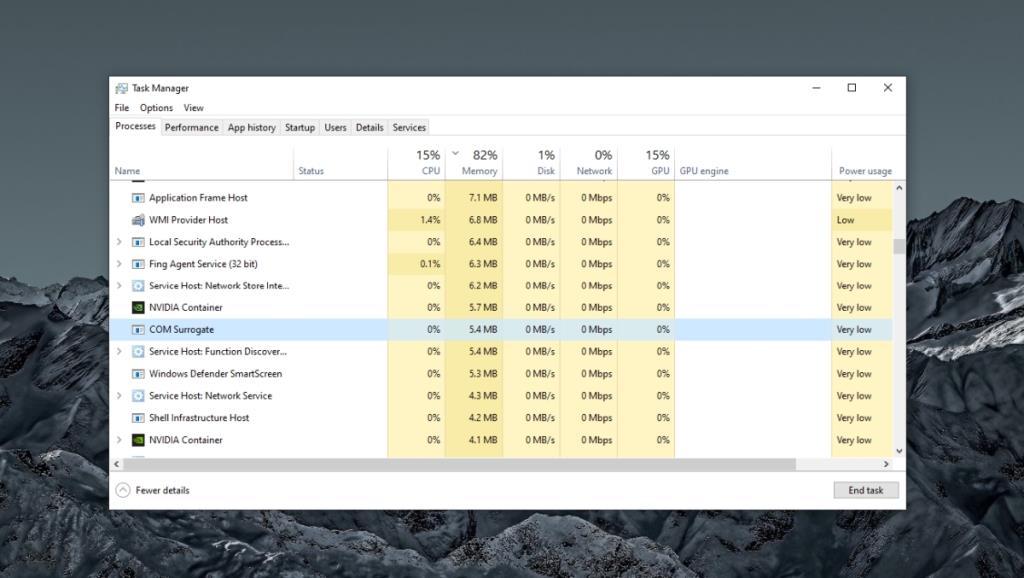
COM Surrogaat is geen virus. Het is een Windows 10-proces dat ondersteuning biedt aan apps die geen COM-objecten onder hun eigen procesthread willen hosten. In principe kunnen Windows 10-apps COM-objecten uitvoeren, die hun mogelijkheden uitbreiden. Dit is vergelijkbaar met een browser-add-on die de functionaliteit van een browser uitbreidt.
Bijvoorbeeld, als een COM-object onstabiel is, kan dit de app laten crashen waarmee het is gekoppeld. De COM Surrogate-service voorkomt dit door het COM-object buiten het proces van de app te laten draaien.
De naam 'surrogaat' verwijst naar de rol die dit proces vervult. Het biedt een onafhankelijk proces dat draait buiten de app en zorgt ervoor dat de app en het com-object met elkaar kunnen communiceren zonder dat een crash de app beïnvloedt.
COM Surrogate wordt door veel apps gebruikt, en problemen kunnen leiden tot foutmeldingen. Hier zijn enkele effectieve oplossingen:
Problemen met COM Surrogate kunnen ontstaan door ontbrekende of corrupte mediacodecs. Zorg ervoor dat de benodigde codecs zijn geïnstalleerd.
COM Surrogate kan problemen hebben bij het genereren van miniaturen voor specifieke bestanden. Verwijder de bestanden die problemen veroorzaken.
Sommige antivirus-apps blokkeren het COM Surrogaat-proces. Zorg ervoor dat deze op de witte lijst staan of schakel ze tijdelijk uit.
COM Surrogate is geen virus, en het is belangrijk om het proces niet te verwijderen of te blokkeren. Als het veel CPU-gebruik vertoont, onderzoek dan welk bestand het probeert te openen. Implementatie van de bovenstaande oplossingen kan helpen bij het oplossen van gerelateerde problemen met het COM-surrogaatproces.
Hoe u bedtijdmeldingen ontvangt op basis van wanneer u wakker moet worden
Hoe u uw computer via uw telefoon uitschakelt
Windows Update werkt in principe samen met het register en verschillende DLL-, OCX- en AX-bestanden. Mochten deze bestanden beschadigd raken, dan zijn de meeste functies van
Er schieten de laatste tijd steeds meer nieuwe systeembeveiligingssuites als paddenstoelen uit de grond, die allemaal weer een nieuwe oplossing voor anti-virus-/spamdetectie bieden. En als je geluk hebt,
Leer hoe je Bluetooth inschakelt op Windows 10/11. Bluetooth moet ingeschakeld zijn om je Bluetooth-apparaten correct te laten werken. Maak je geen zorgen, het is eenvoudig!
Eerder hebben we NitroPDF besproken, een fijne PDF-lezer waarmee de gebruiker ook documenten kan converteren naar PDF-bestanden met opties zoals het samenvoegen en splitsen van PDF-bestanden.
Heb je ooit een document of tekstbestand ontvangen met overbodige ongewenste tekens? Bevat de tekst veel sterretjes, koppeltekens, spaties, enz.?
Zoveel mensen hebben gevraagd naar het kleine rechthoekige Google-pictogram naast de Windows 7 Start Orb op mijn taakbalk dat ik uiteindelijk heb besloten dit te publiceren
uTorrent is verreweg de populairste desktopclient om torrents te downloaden. Hoewel het voor mij feilloos werkt in Windows 7, hebben sommige mensen er moeite mee.
Iedereen moet regelmatig pauzes nemen tijdens het werken op een computer. Als je geen pauzes neemt, is de kans groot dat je ogen gaan opzwellen (oké, niet opzwellen).








Fleur -
Bedankt voor de uitleg over COM-surrogaten! Ik heb er al vaak over gehoord, maar nu begrijp ik het eindelijk
Kimberly -
Heel nuttig! Ik ga dit artikel zeker delen met mijn collega's in de IT
Hendrik -
Dit is echt goed onderbouwd. Ik vraag me af of er ook video's zijn waarin dit visueel wordt uitgelegd.
Joran -
Dit lijkt een utopie... Probleemloos werken met COM-surrogaten, wie had dat gedacht
Rogier -
De voorbeelden die je hier hebt gedeeld zijn echt relevant. Kan me voorstellen dat velen hier baat bij hebben
Willem -
Dit is een geweldige samenvatting van hoe COM-surrogaten werken. Het heeft me geholpen om enkele van mijn vragen op te lossen!
Elin -
Dank voor het delen van dit inzicht! Ik ga het zeker proberen in mijn volgende project
Bram -
Wat voor software gebruik je om met COM-surrogaten te werken? Ik ben op zoek naar aanbevelingen!
Linda -
Ik heb zojuist een probleem opgelost dankzij dit artikel. Wat een opluchting
Jasper -
Ik vind het geweldig dat er oplossingen zijn voor COM-surrogaatproblemen. Dit geeft me hoop voor de projecten waaraan ik werk
Mèo con -
Wat een eye-opener! Ik ben benieuwd hoe andere landen omgaan met deze uitdagingen in softwareontwikkeling.
Duy Sinh 6789 -
Interessant onderwerp! Dit zou erg nuttig kunnen zijn voor de IT-gemeenschap. Hebben jullie meer artikelen hierover?
Janine -
Ik wist niet dat er zoveel problemen waren met COM-surrogaten! Dank voor de heldere uitleg
Sanne -
Ik vind het concept van COM-surrogaten fascinerend! Waarom is het zo belangrijk in moderne applicaties, denk je?
Naomi -
Zou dit ook werken voor oudere software? Ik ben benieuwd naar ervaringen van anderen
Elise -
Zeer informatief! Ik ben benieuwd naar nieuwe oplossingen die in de toekomst voor deze problemen beschikbaar komen.
Kristof -
Ik heb eerder problemen gehad met COM-surrogaten. Bedankt voor de tips! Ik kan ze nu beter aanpakken
Olaf -
Ik hoop dat er ook verdere discussies komen over dit onderwerp. Het zou geweldig zijn om samen te brainstormen
Lin Mèo -
Haha, ik moest lachen toen ik las over de complexe situaties die voortkomen uit COM-surrogaten. Het lijkt soms op het oplossen van een puzzel
Lara -
Kan iemand me helpen? Ik loop tegen een probleem aan met mijn COM-surrogaat en weet niet waar te beginnen
Hương Đà Nẵng -
Ik ben blij dat ik dit heb gevonden. Het is altijd zo frustrerend als er iets misgaat met COM-surrogaten
Arjen -
Ik heb het gevoel dat dit een game changer kan zijn voor veel ontwikkelaars. Bedankt voor het delen
Henk -
Heeft iemand ervaring met het oplossen van COM-surrogaatproblemen? Ik ben benieuwd naar persoonlijke ervaringen!
Finn -
Ik ben blij dat ik deze informatie heb kunnen lezen. Dit kan veel frustraties besparen!
Thùy Linh -
Het is verrassend hoe technische onderwerpen begrijpelijk kunnen worden gemaakt. Kudos voor de auteur
Marieke -
Dit is een heel goed artikel! Ik had geen idee dat COM-surrogaten zo belangrijk konden zijn voor het oplossen van softwareproblemen
Jorien -
Ik vind het ook belangrijk om te weten hoe je omgaat met COM-surroeleden. Zo kan ik straks zelf problemen oplossen
Nienke -
Ik vind het leuk dat je dit onderwerp hebt aangesneden. Het is zo vaak een onderbelicht onderdeel van softwareontwikkeling.
Sophie -
Wat een interessant artikel! Ik heb altijd al meer willen weten over COM-surrogaten, vooral hoe ze kunnen helpen bij technische problemen
Henny -
Hele goede tips! Ik ga ze toepassen in mijn dagelijkse werk. Hopelijk wordt het makkelijker!
Quang vn -
De uitleg was heel duidelijk en to the point. Dit maakt het probleem opgelost worden een stuk makkelijker
Max -
Kan iemand uitleggen waarom COM-surrogaten zo vaak problemen opleveren? Dat zou de discussie kunnen verdiepen
Lars -
Dit heeft me doen beseffen hoe belangrijk het is om goed voorbereid te zijn met COM-surrogaten. Erg nuttig advies
Emma -
Ik had nooit gedacht dat COM-surrogaten zo'n grote impact konden hebben op de prestaties van een programma. Echt leerzaam
Vera -
Dit artikel is geweldig! Heeft iemand nog andere bronnen waarin dit onderwerp verder wordt besproken
Thomas -
Goed artikel! Maar heeft iemand tips voor het testen van COM-surrogaten? Ik worstel nog steeds